
Programmid, mis võivad toimida võrguühenduseta, kuid samal ajal minna pidevalt võrku, saate keelata ühenduse loomine liikluse salvestamiseks, suurendada interneti kiirust või muid eesmärke. Täna ütleme teile, kuidas seda teha arvutis Windows 10-ga.
Meetod 1: viirusetõrjed
Alates volitamata juurdepääsu ja ohtude väljastpoolt kaitseb süsteem tulemüüri (tulemüüri, tulemüüri). See kontrollib ja filtreerib sissetuleva ja väljamineva liikluse, mis tähendab, et seda saab katkestada võrguühenduse ühendamise teel võrguga lihtsalt luua sobiva reegel. Seda saate teha oma tulemüüri viirusetõrje seadetes. ESET-i Interneti-turvalisuse näitel näeb välja selline:
- Windowsi tööpaneeli paremal küljel asuvas teavitusalal klõpsake noole ikooni hiirega ja vajutage viirusetõrje ikooni.
- Avage ESET-i Interneti-turvalisuse seaded.
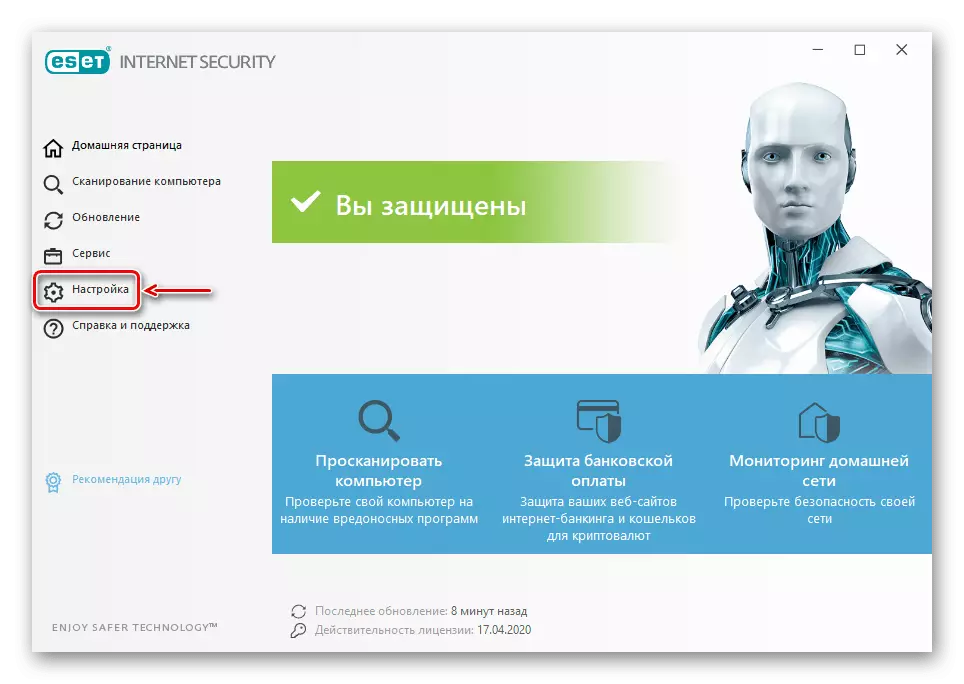
Mine "Advanced Settings".
- Vahekaardil "Võrgu kaitsmine" avage sektsioonis "tulemüür" ja "Advanced" plokis "reeglite" klausli ees ja klõpsake "Muuda".
- Kui reeglite loend klõpsake "Lisa".
- Vahekaardil General menindame mis tahes nime, et valitseda suunas "suund" seadis "Väljuv" ja veerus "Action" - "Keelata".
- Mine "kohalikku" tab ja "liide" veerus klõpsame ikooni kolme punkti kujul.
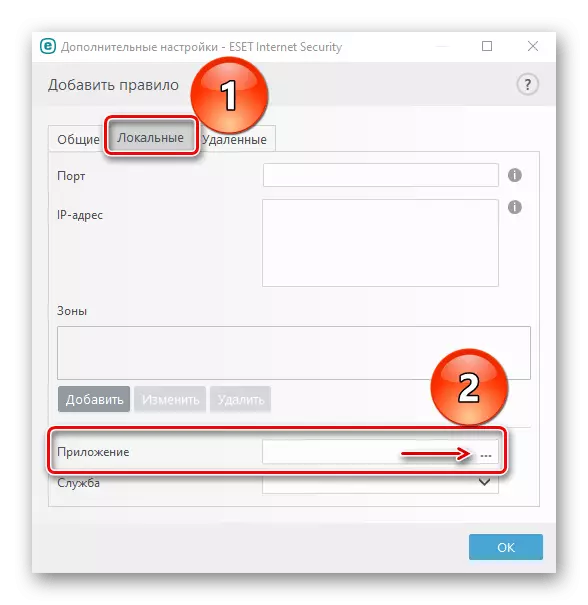
Leiame käivitatava programmifaili ja klõpsake "Ava".
- Kui rakendus lisatakse, klõpsake "OK".
- Muutuste salvestamiseks on järgmine aken suletud ka nupuga "OK" abil.
- Keelamise eemaldamiseks avage uuesti reeglite loend, me valime nüüd tarbetu taotluse, klõpsake "Kustuta" ja seejärel "OK".
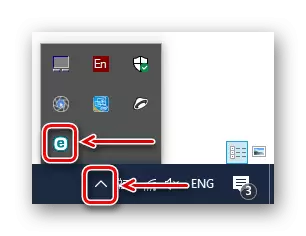
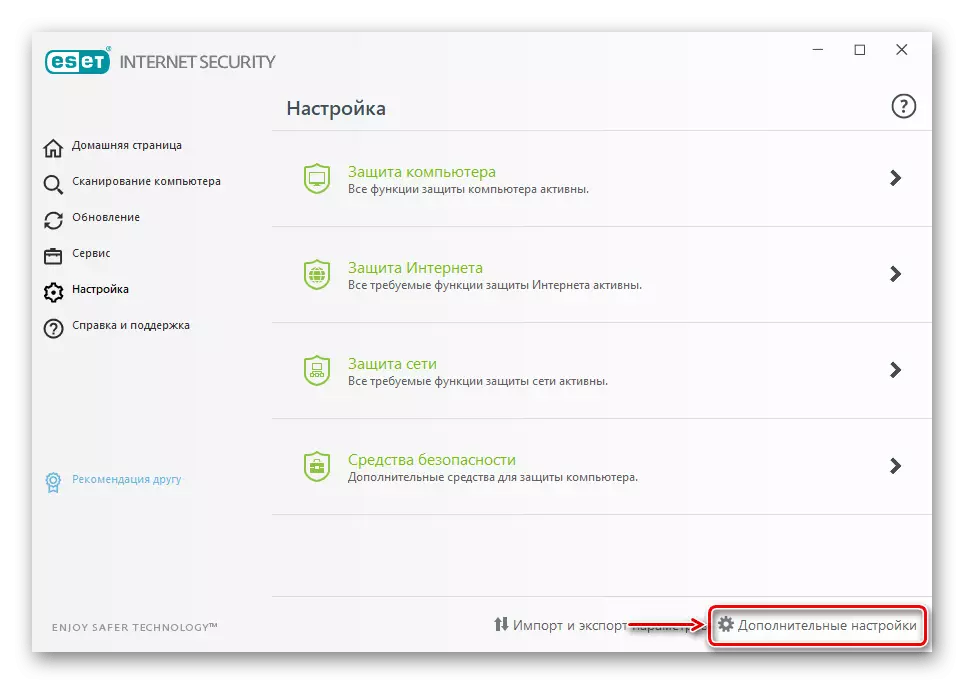
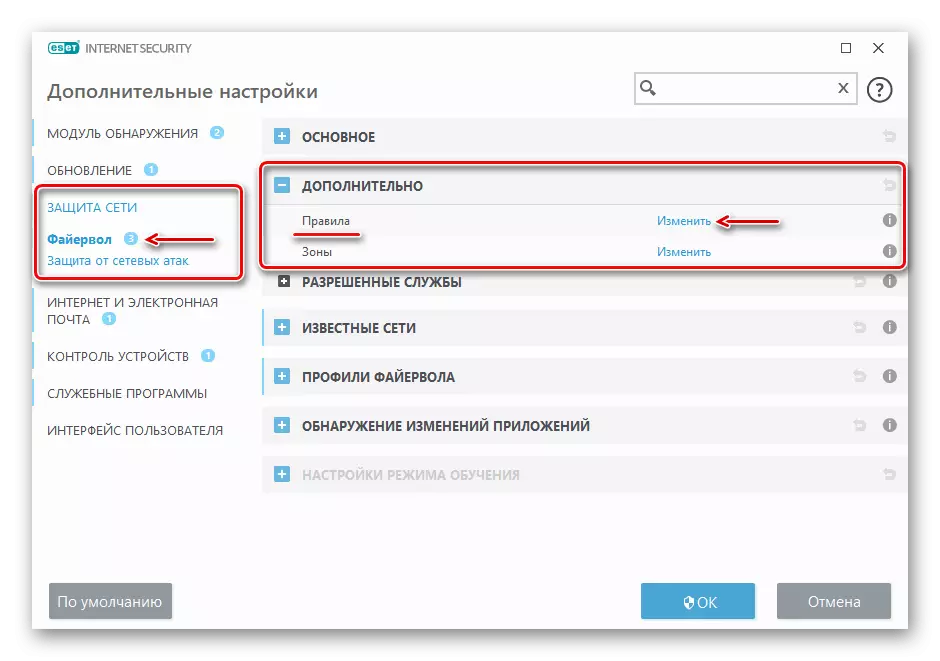

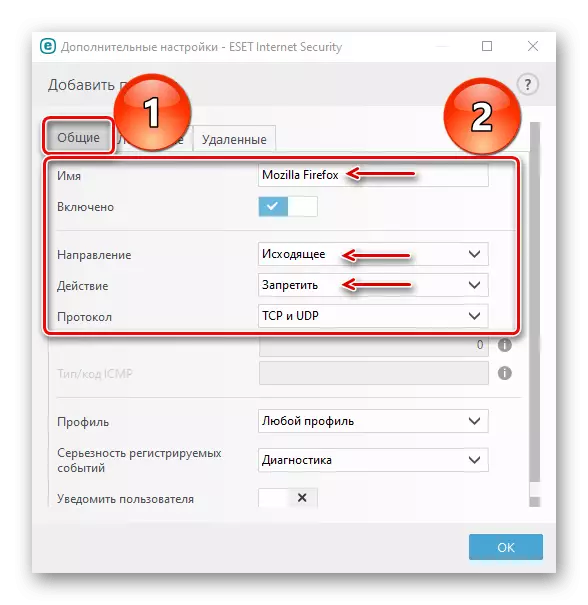
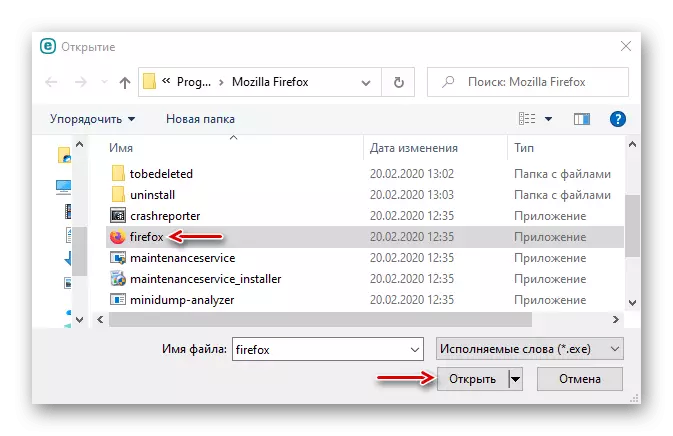
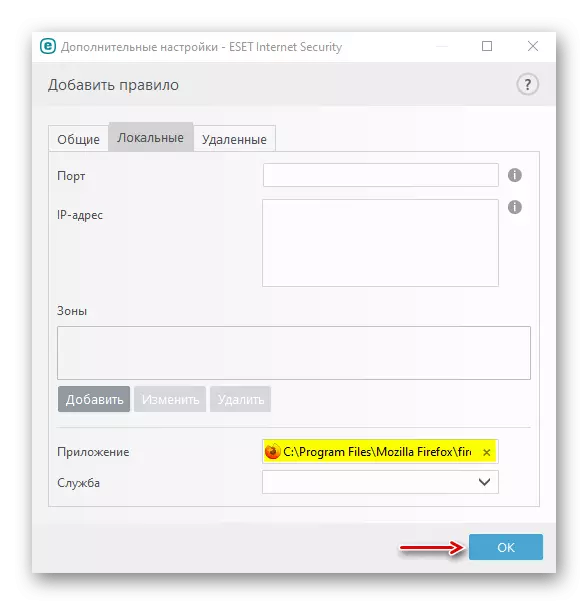
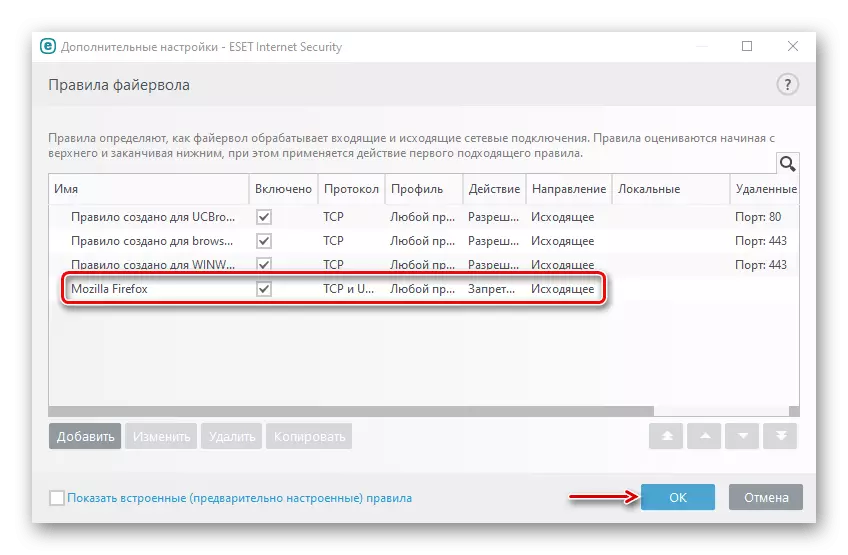
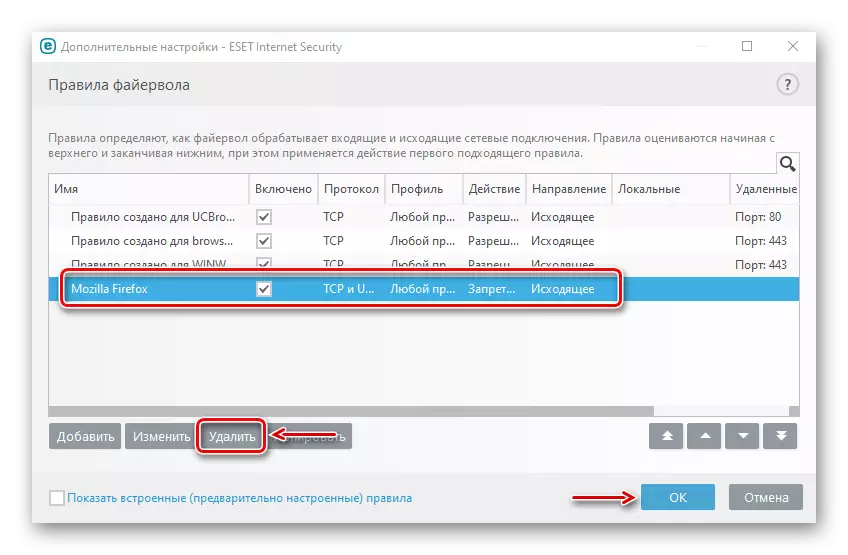
Meetod 2: Special tarkvara
Special tarkvara kasutab Windows Defender Firewall. See loob automaatselt reeglite, täpsustage see lihtsalt taotlusele, mida ei saa võrku ühendada. Me vaatame korraga kahte sellist kommunikatsiooni, kui üks neist ei tööta.Võimalus 1: ONECLICKFIREWALL
Laadi alla OneClickFireWall ametlikule saidile
- Laadige arhiiv, lahtipakkige ja käivitage installifail.
- Valige kasuliku installisait ja klõpsake "Install".
- Nüüd klõpsake otsetee taotluse hiire parema nupuga ja valige "Block Internet Access".
- Interneti-ühenduse taastamiseks helistame jälle otsetee kontekstimenüüle ja klõpsame "Taasta Interneti-ühendus".
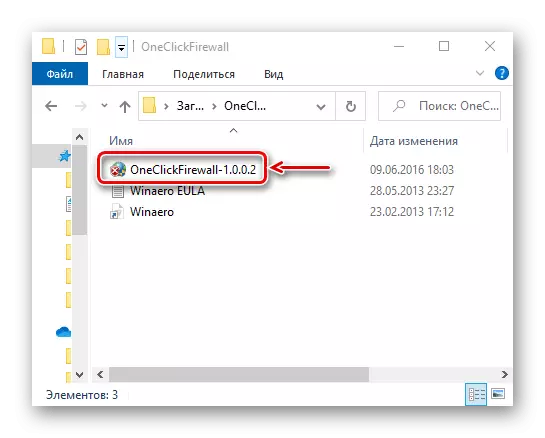

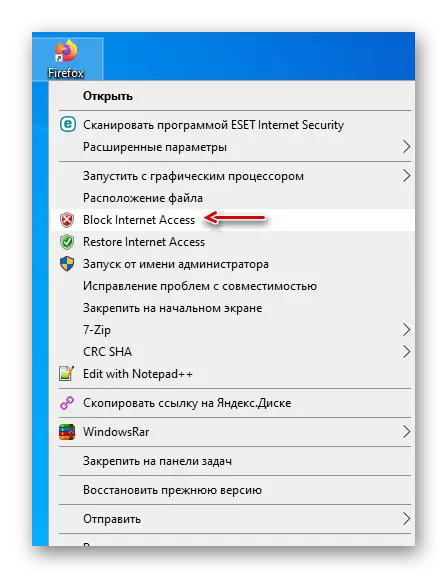
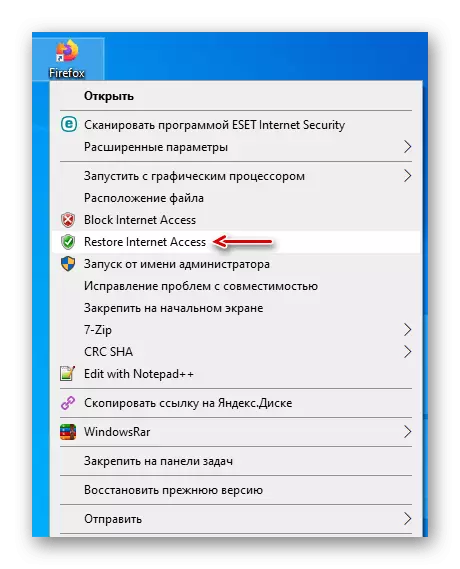
2. võimalus: tulemüüri app blokeerija
Lae alla tulemüüri app blokeerija ametlikust veebisaidilt
- Kui ei ole soov paigaldada kolmanda osapoole tarkvara arvutisse, kasutage seda utiliit. See on piisav selleks, et see ametlikust saidist alla laadida, arhiiv lahtipakkida ja toimige fail, mis vastab teie süsteemi natukele (x64 või x86).
- Vaikimisi algab tulemüüri EP blokeerija inglise keelt kõnelehel, kuid toetab ka vene keelt. Selle lubamiseks minge vahekaardile "Valikud", avage "Keeled" ja valige "Vene".
- Programmi akna allosas aktiveerige vahekaarti väljaminevate reeglite väljaminevate reeglite abil, seejärel klõpsake plussmärgiga ikooni.
- Leiame ja avame lukustatud programmi käivitatava faili.
- Kui taotlus lisatakse loendisse, kontrollige, kas veergudes "kaasa arvatud" ja "tegevus" on "jah" ja "ploki" väärtused.
- Reegli haldamiseks kasutage ülaltoodu paneeli. Näiteks saab kontrollmärgiga nupuga nuppu ja keelav märk blokeerida ja võimaldada internetiühendust.
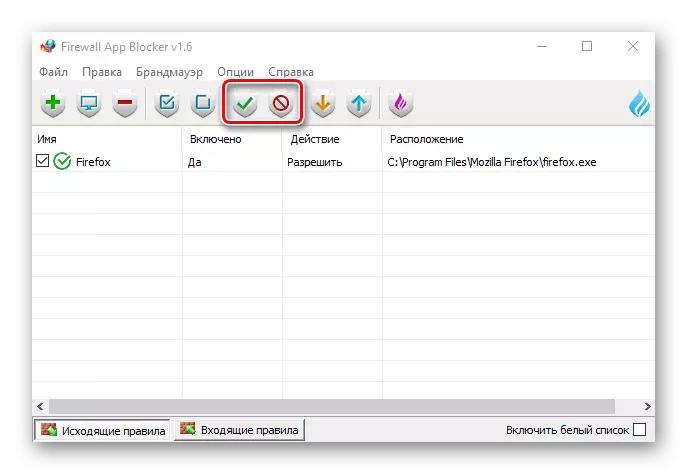
Märkeruga nuppe saab lubada ja keelata reegel.
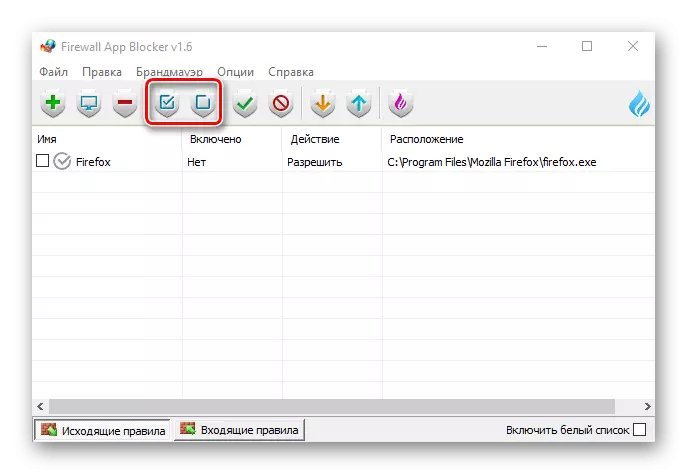
Ja vajutades nuppu miinusmärgiga, saate selle eemaldada.
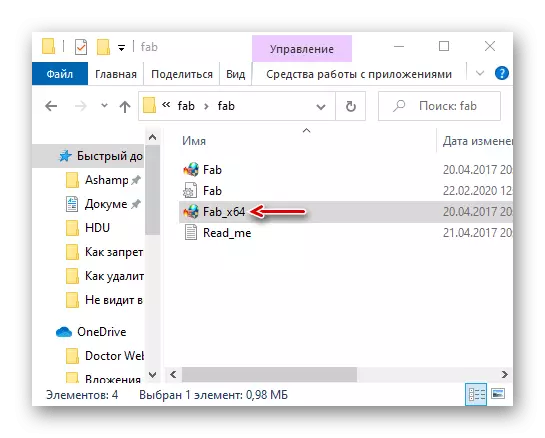
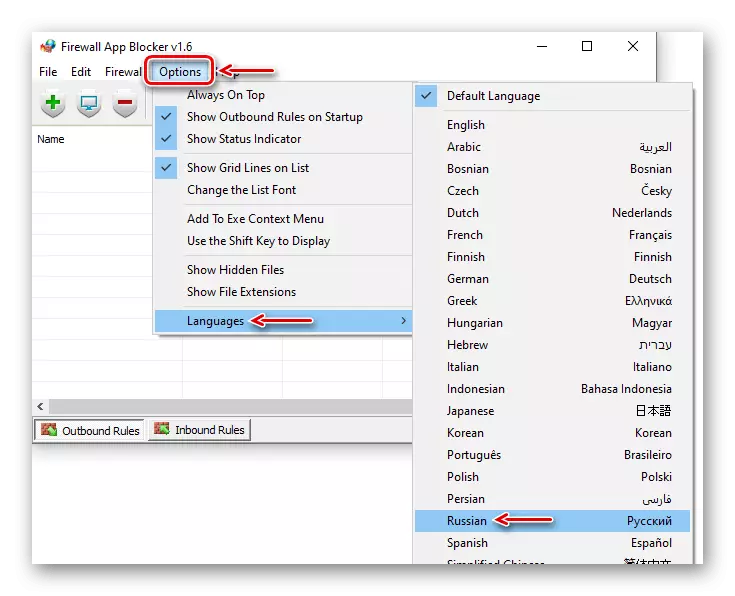
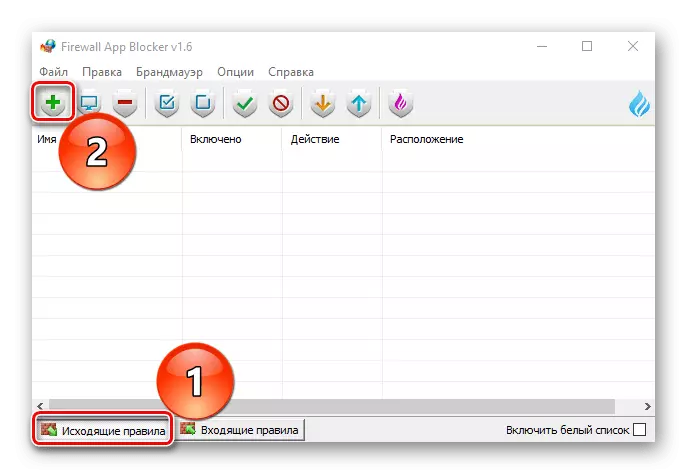
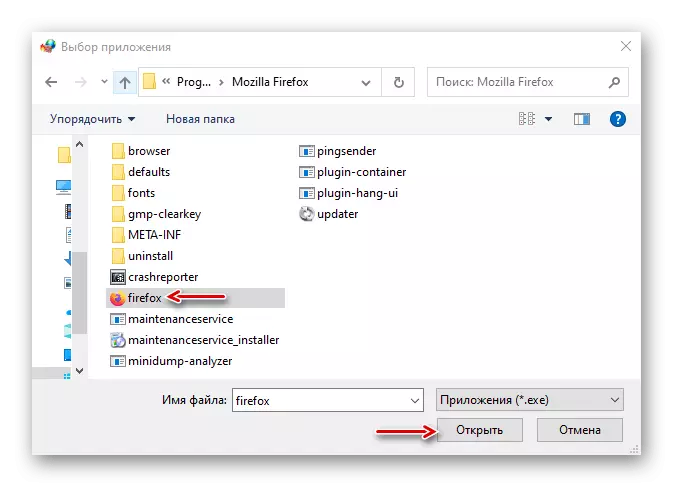
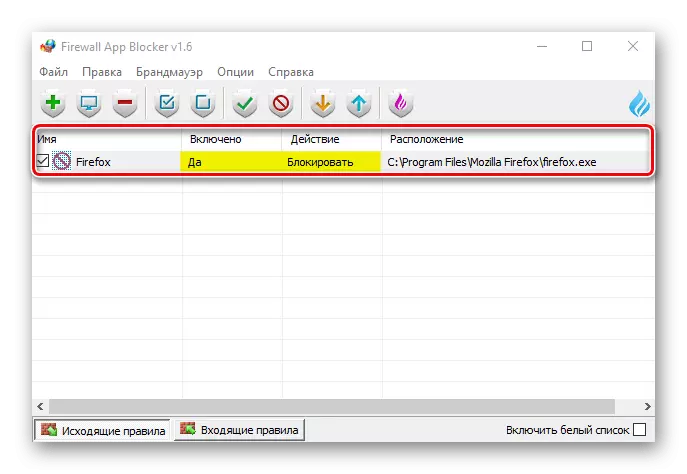
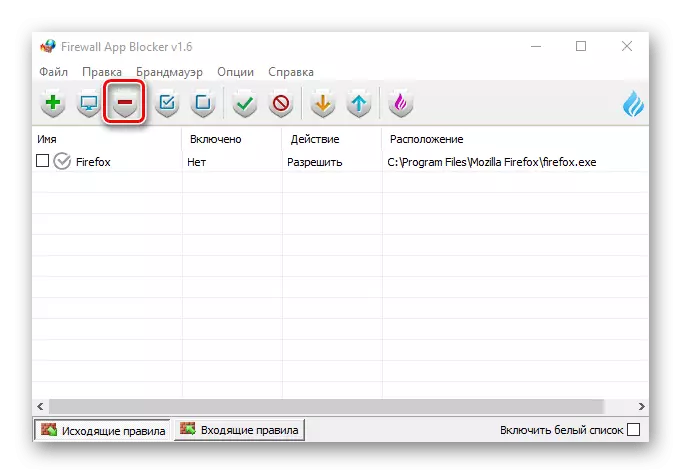
3. meetod: Windowsi kaitsja
Saate luua reegel otse Windows Defenderi tulemüürile, kuid see on vajalik veidi rohkem aega, kuna see on vajalik käsitsi konfigureerimiseks.
- Windowsi otsingus sisestage "juhtpaneel" ja avage rakendus.
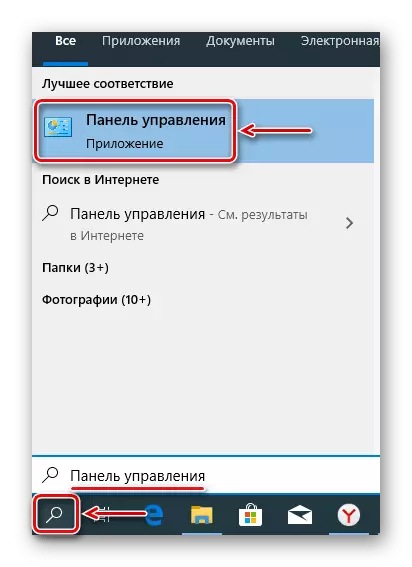
Lugege ka:
Kuidas avada otsing Windows 10
Avamine "juhtpaneel" arvutis Windows 10
- Veerus "Vaata" klõpsake "Kategooria" ja valige väiksemad ikoonid.

Helista "Windows Defender Firewall".
- Minge vahekaardile "Advanced parameetrid".
- Avage sektsioon "Väljamineva ühenduse reeglid" ja klõpsake "Loo reegel". See nõuab mitmeid samme.
- Reegli tüübi valimisel märkme "programmi jaoks" ja klõpsake "Next".
- Valige üksus "Programmi tee", seejärel klõpsake "Review".
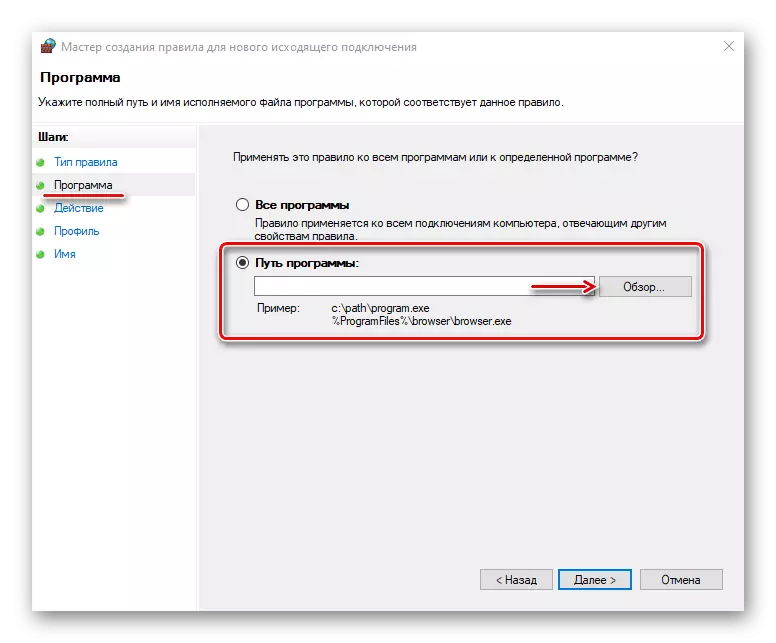
Leiame rakendusfaili, väljund võrgule, mida me tahame keelata ja klõpsake "Ava".
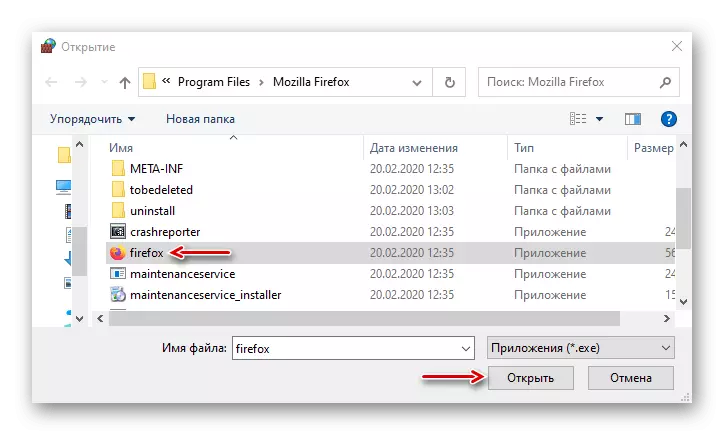
Kui tee ilmub valdkonnas, klõpsake "Next".
- Valige "Block-ühendus" toiming ja liikuge edasi.
- Järgmisel aknas me ei muuda midagi, kuid lihtsalt klõpsake "Järgmine".
- Me määrame valitsemise mis tahes nime, nii et leiate selle ja lülitate selle välja ja seejärel klõpsake "Finish".
- Kontrollige, kas uus reegel ilmus väljamineva ühenduse loendis. Sellest hetkest alates ei ühenda valitud rakendus võrguga.
- Klõpsa hiire paremas hiire paremas ja minna tegevuste loetellu, mis ilmub õigesse aknas. Siin saab reegel keelata, kustutada või muuta selle omadusi.
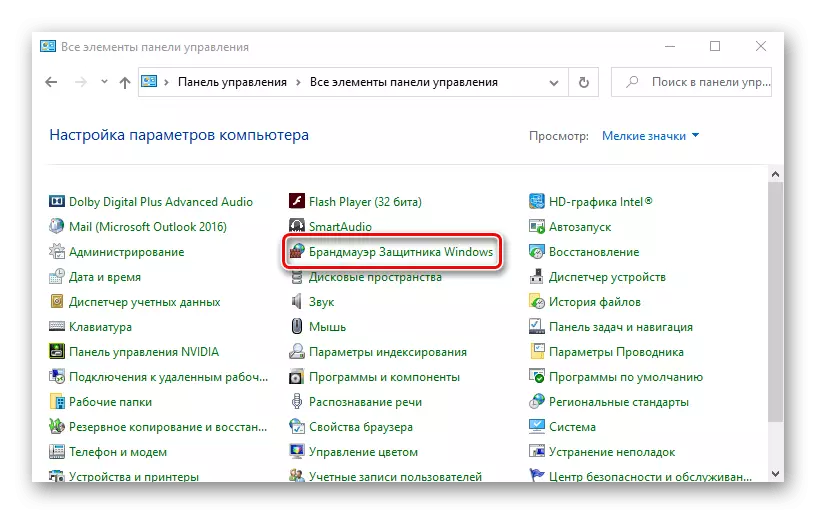
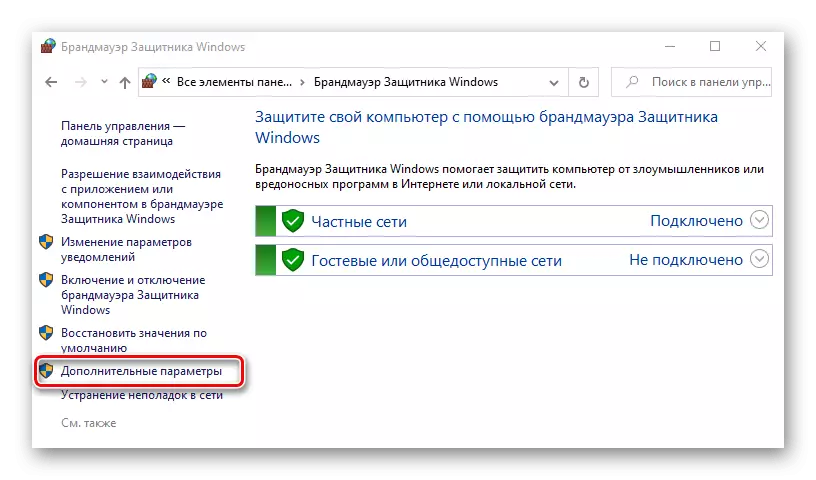
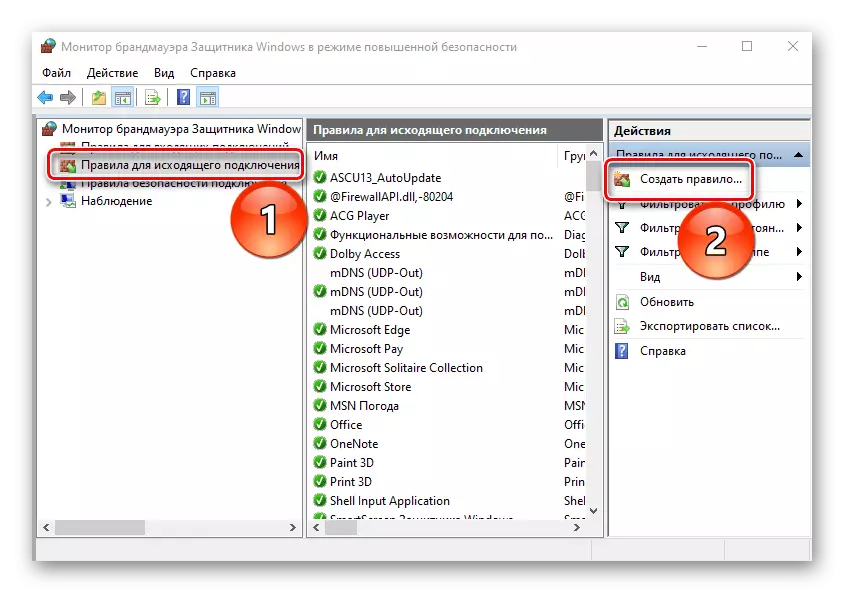
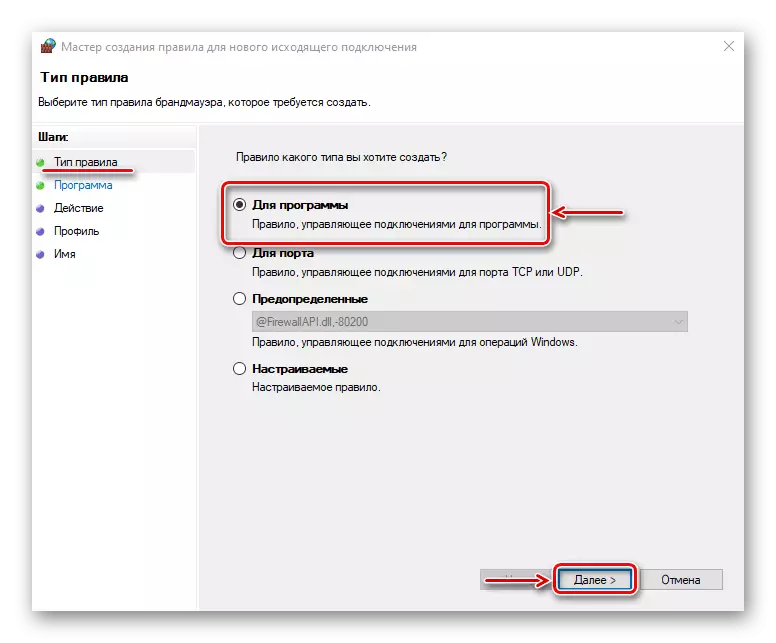
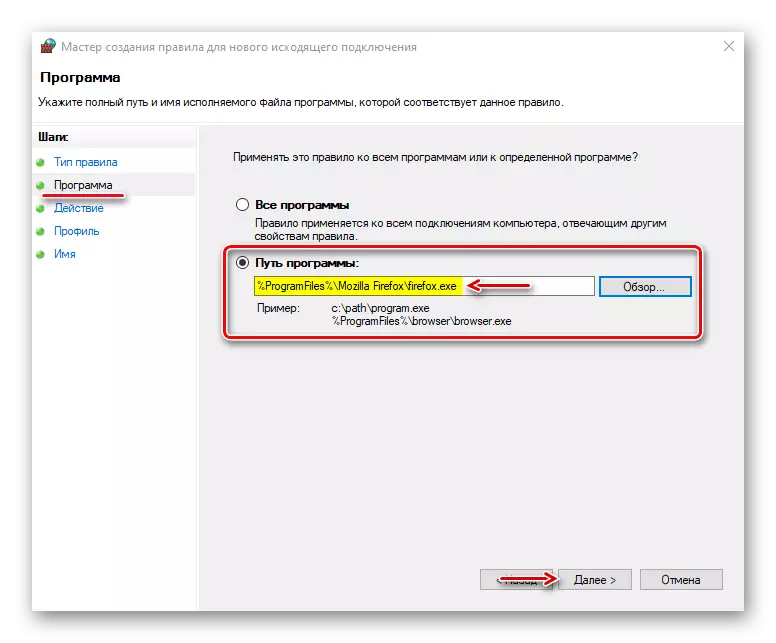
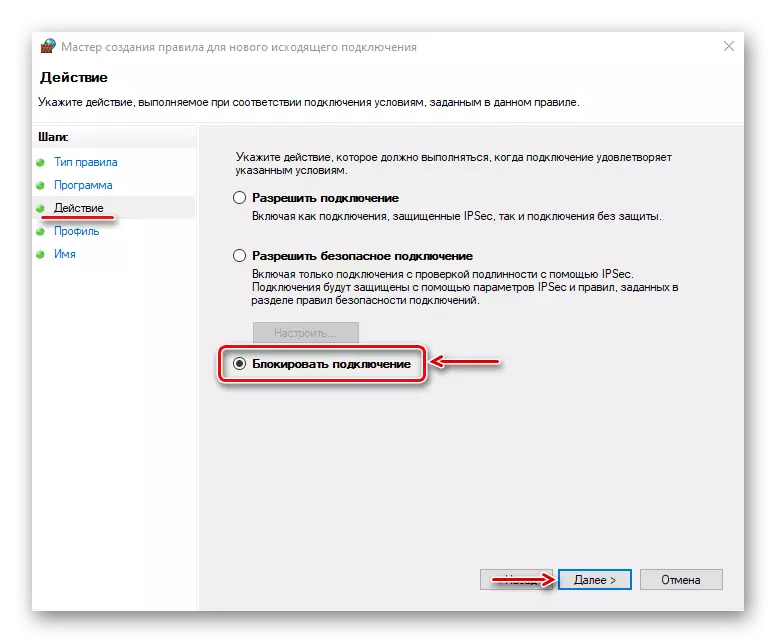
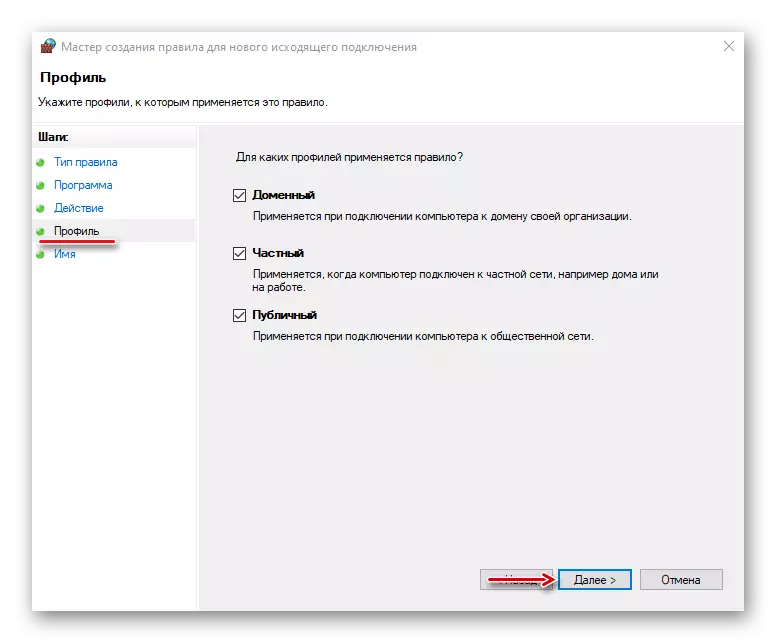
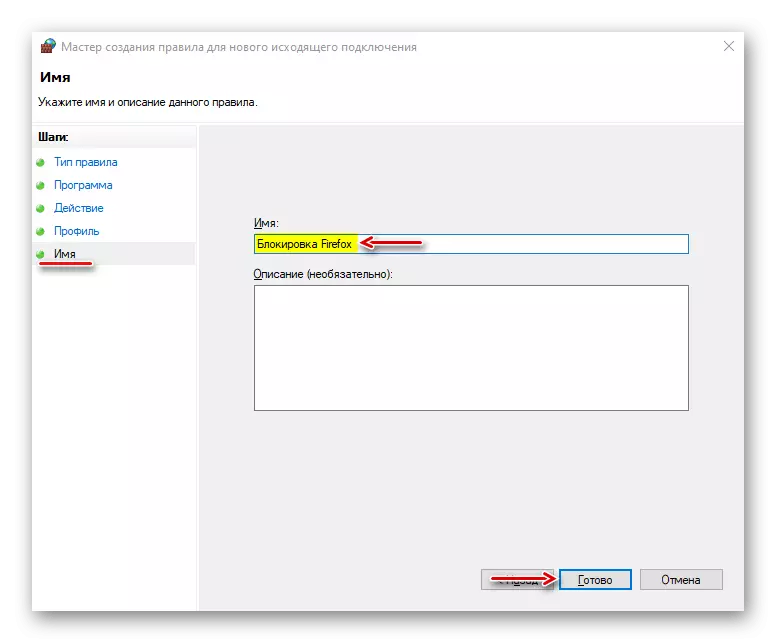
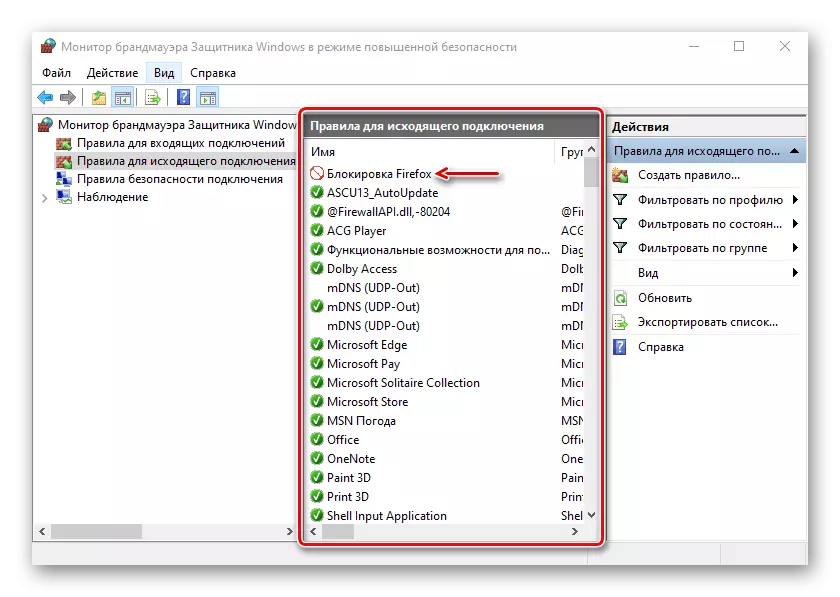
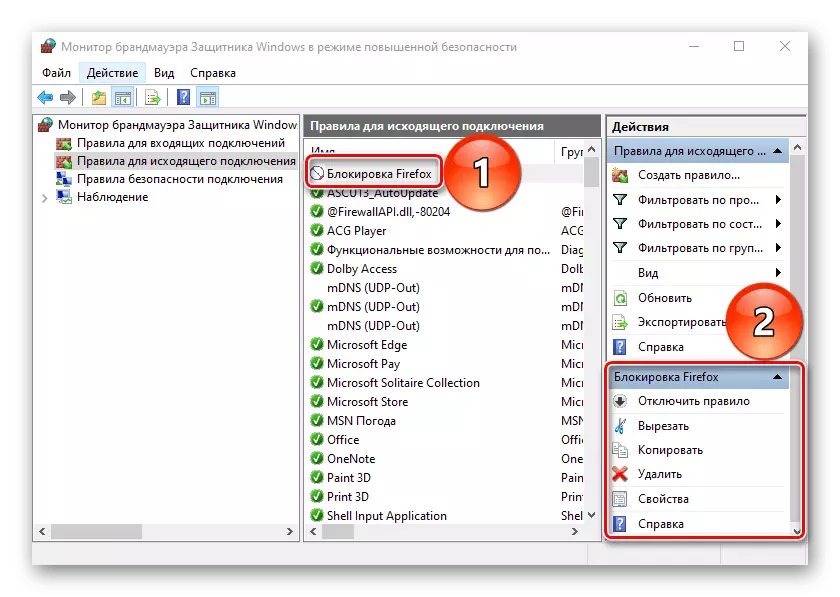
Tavaliselt eeldavad Antivirused automaatselt Windowsi kaitsja tulemüüri parameetreid. Sellises riigis ei saa ta kontrollida sissetulevat ja väljaminevat liiklust.
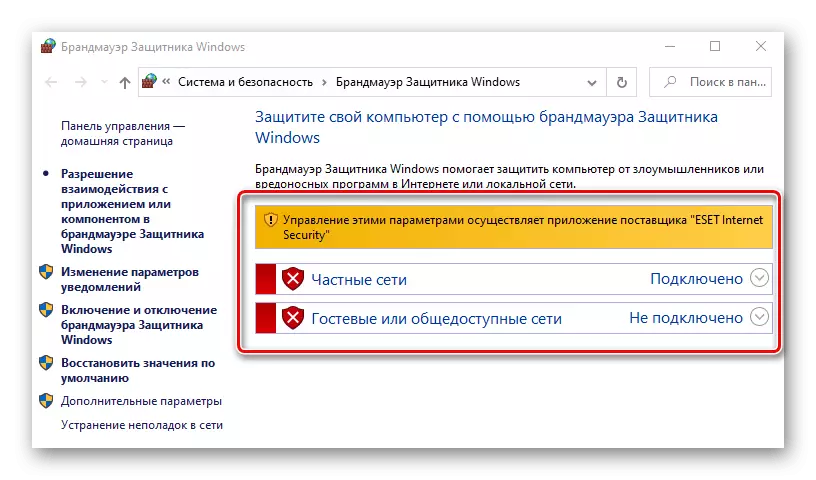
Selles loodud reeglid või spetsiaalse tarkvara abil loodud reeglid ei tööta. Windowsi tulemüüri juhtimise ülekandmiseks peate keelama viirusetõrje tulemüüri. Avage vahekaardil "Advanced Settings" ESET Interneti-turvalisus, vahekaardil "Network Protection", minge "tulemüüri" sektsioonile ja lülitage see välja "Basic" plokis. Muudatuste salvestamiseks klõpsake "OK". Kui olukord ei muutu, taaskäivitage arvuti.
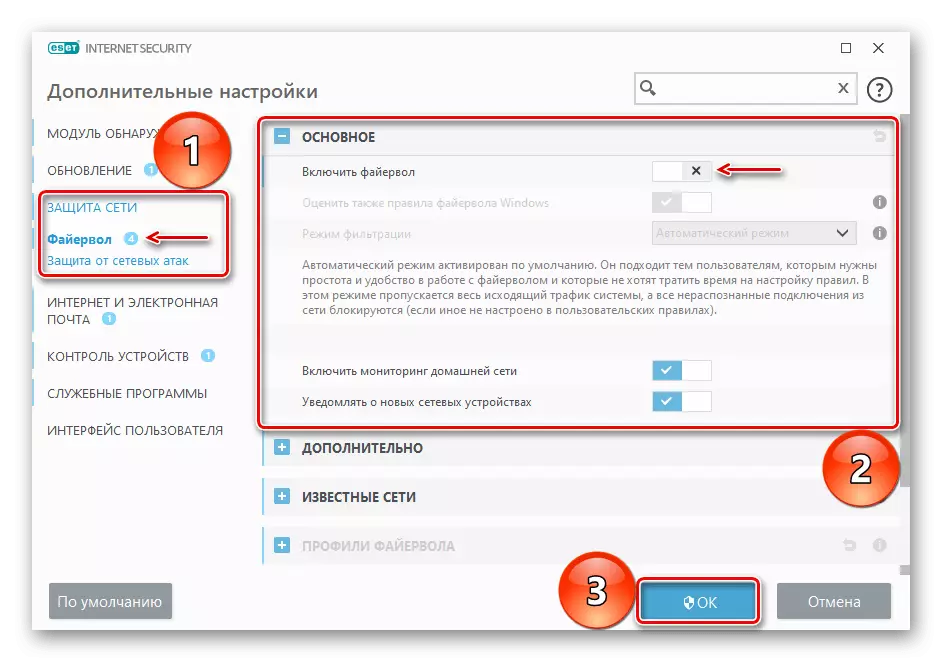
Oleme teinud ettepaneku meetodite võimaldada teil blokeerida Interneti-juurdepääsu programmid, kuid see on oluline mõista, et kui sel viisil soovite keelata neil saada värskendusi, siis mõned tarkvara on eraldi faili. See peab leidma ja blokeerima individuaalselt, vastasel juhul pärast käivitatava faili blokeerimist uuendatakse rakendust ikka veel.
